준비물 : JRE 패키지 파일(v.1.8), Networker 패키지 파일
1. VMware ESXI 에서 새로운 VM을 생성하고, OS 설치, IP 할당, hostname을 변경해준다.
참고 : https://you041111.tistory.com/2
VMWare ESXI VM 생성 & 수동 IP 할당 & hostname 변경
1. VMware ESXI 웹 관리 페이지에 접속하여 VM 생성/등록 버튼을 클릭한다. 2. [새 가상 시스템 생성] 선택 3. 적절한 VM 이름과 운영 체제 제품군/버전을 선택한다. 4. 스토리지 & 데이터스토어를 선택
you041111.tistory.com
2. /etc/hosts 파일에 VMware ESXI와 Networker Administrator 를 설치 할 OS (즉, 새로 생성한 VM 자기 자신) 의 IP 주소와 hostname을 추가한다.

3. FTP 소프트웨어 FileZilla를 이용하여 준비 한 JRE 패키지 파일, Networker 패키지 파일 (v.19.10) 을 적절한 위치에 전송시킨다.


4. JRE & Networker 패키지 파일을 설치한다.
4-1. JRE
# rpm 명령어와 ivh 옵션을 사용하여 패키지를 설치한다.

4-2. Networker
.tar.gz 형태로 압축되어 있는 파일을 먼저 압축 해제해준다.
# tar 명령어와 xvf 옵션을 사용하여 압축을 해제한다.
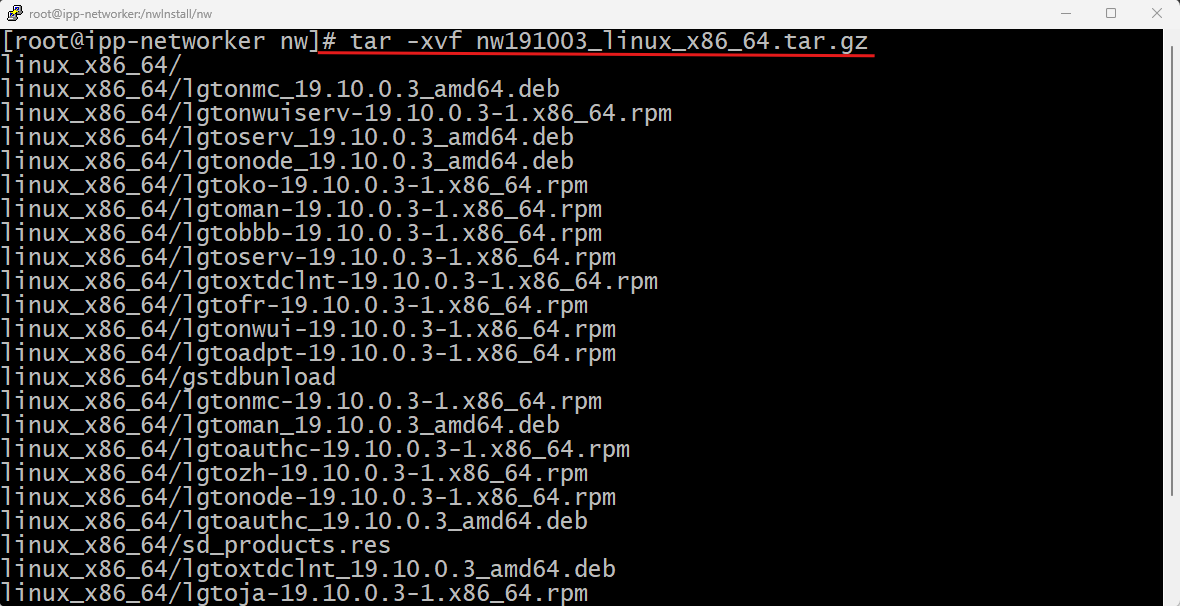

Networker 는 client - storage node - server 순서로 Stack 형식으로 설치된다.
따라서 패키지 파일들도 lgtoclnt - lgtonode - lgtoserv 순서로 설치해주어야 한다.
그렇지만 각 패키지 파일이 설치되는 과정에서 의존성 관련 문제로 사전에 설치되어야 하는 패키지 파일들도 존재한다.
따라서 이런 의존성을 고려하였을 때 최종적인 패키지 설치 순서는
lgtoclnt -> lgtoxtdclnt -> lgtonode -> lgtoauthc -> lgtoserv -> lgtonmc 이다.
(※ lgtoauthc, lgtonmc 는 패키지 설치 이후 추가 구성 설정을 필요로하므로, 추가 명령어 입력을 통한 구성 설정이 필요하다.)
JRE 설치와 마찬가지로 #rpm 명령어와 ivh 옵션을 사용해서 패키지를 설치해준다.
(※ # rpm 명령어의 -qa 옵션 : 현재 어떤 패키지가 설치되어있는지 확인하는 옵션.
| grep 과 함께 적절히 사용하여 현재 내가 어떤 패키지를 설치하였는지 확인하고 싶을 때 사용하자.)
(※ # rpm 명령어의 -e 옵션 : erase 의 약자. 설치 한 패키지를 삭제하고 싶을 때 사용하는 옵션.
필요에 따라 패키지를 삭제해야 할 때 사용하자.)



위처럼 dependencies, need by 관련 오류는 의존성과 관련한 오류이다.
필요한 패키지를 설치하거나, 의존성 무시 옵션인 --nodeps 을 사용하여 해결 가능하다.
+ 2024.10.31
아무래도 현장 (실무) 에서는 의존성 무시옵션 --nodeps 를 잘 사용하지 않는듯한 분위기인 것 같다.
따라서 필요한 패키지를 설치하는 방향을 선택하는 것이 바람직해보인다.
<사진에서 확인할 수 있는 libnsl.so.1() (64bit) 의존성 해결 방법>
case. # yum 명령어가 사용 가능한 경우
1. # (sudo) yum install libnsl

2. Networker 패키지 설치 (의존성 관련 오류가 발생하지 않는다.)

case. # yum 명령어가 사용 불가능한 경우
1. local repository 설정을 통해 # yum 명령어 사용이 가능한 환경으로 만들기
https://you041111.tistory.com/3
Linux # yum 명령어 사용을 위해 iso 파일을 이용하여 로컬 리포지토리 구성하기
환경 : VMware ESXI, RHEL 8.7 OS준비물 : Linux OS (RHEL 8.7) iso 파일상황 설명 : VMware ESXI 에서 Linux OS iso 파일을 이용하여 VM 생성 & 설치를 완료하고 # yum 명령어를 정상적으로 사용하기 위해 iso 파일을 이
you041111.tistory.com
2. # (sudo) yum install libnsl

3. Networker 패키지 설치 (역시 의존성 관련 오류가 발생하지 않는다.)






두 가지 비밀 번호를 설정하게 된다.
빨간색 박스에 해당하는 비밀번호는 keystore 관련 비밀번호이고,
파란색 박스에 해당하는 비밀번호는 administrator 관련 비밀번호이다.
(9~126자리, 알파벳 >= 2, 대문자, 소문자 >=1, 숫자 >=1, 특수문자 >= 1)
(해당 비밀번호는 추후 Networker Management Console에 로그인할 때 입력하는 비밀번호로 사용된다.)


(아래 안내 메시지는 서버 라이선스 관련 안내 메시지인 것 같은데, 잘은 모르겠다. 지금은 그냥 넘어가도 무방하다.)






5. Networker 서비스 확인
# systemctl status networker 명령어를 입력하여 설치 한 Networker 서비스가 정상적으로 실행 중인지 확인

6. Networker 데몬들 실행 여부 확인
Networker client, storage node, server 의 데몬들의 이름은 nsr로 시작한다.
Networker client - nsrexecd
Networker storage node - nsrmmd
Networker server - nsrd, nsrindexd, nsrmmdbd...
# ps -ef | grep nsr 명령어를 이용해 실행 중인 프로세스 중 Networker 데몬들이 포함되어 있는지 확인해보자


(개인적인 경험으로는 수많은 데몬들이 실행 중이겠지만, 특히 "nsrd" 의 실행 여부만 확인하면 문제없다고 생각해도 되는 것 같다. 아니면 말고....)
7. Networker NMC 다운로드
웹 브라우저의 URL 입력 창에 https://[OS IP주소]:9000 (90000번 포트로 접근) 을 입력하여 Networker NMC Console을 다운로드 받을 수 있는 페이지로 접근하자.
※ https:// -> 필수!


(※ 다운로드 된 파일은 jnlp 형식의 파일로, 실행 시 Java 설치가 필요하다. 따라서 사전에 로컬 컴퓨터에 Java 1.8 버전을 설치하자)
8. Networker NMC 실행



UserName : administrator
Password : (lgtoauthc 패키지 설치 시 설정 한 9~126자 사이의 비밀번호)
를 입력하여 로그인 하자

9. 설치 한 Networker 추가
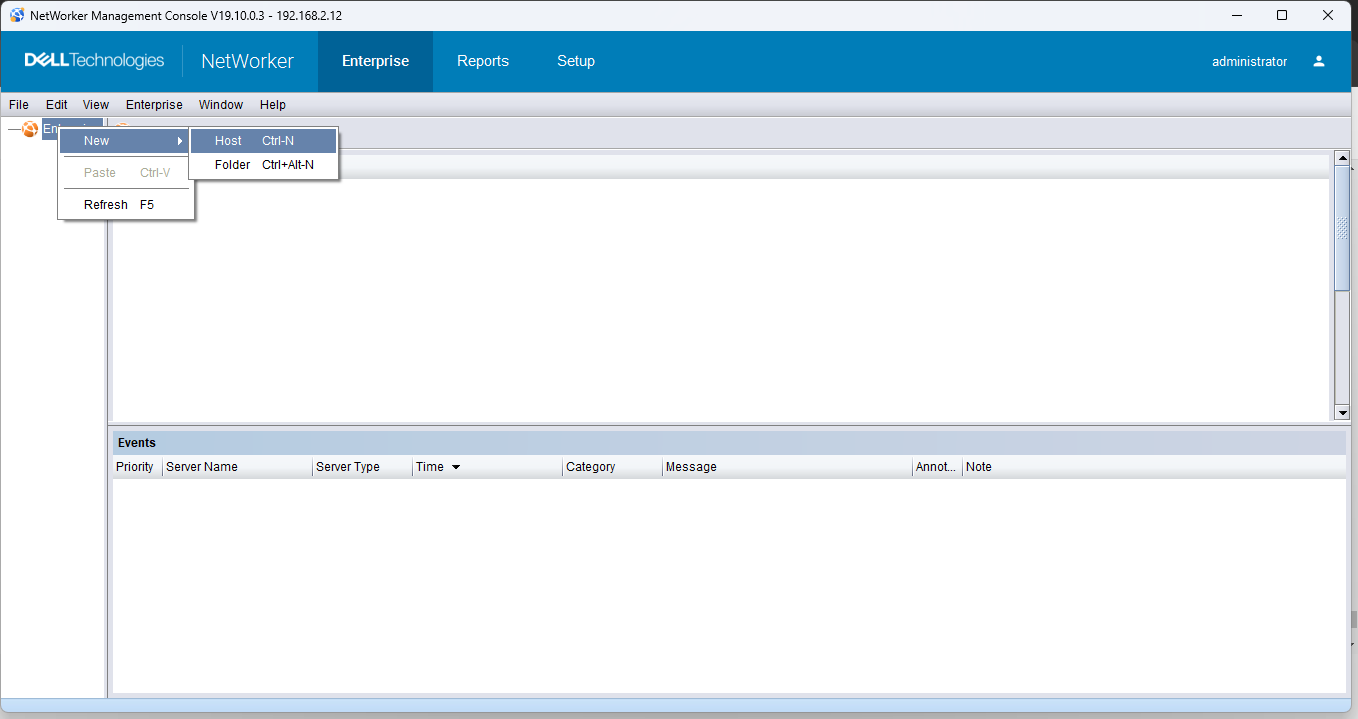
화면 좌측의 트리에서 우 클릭 -> new -> Host 를 눌러 Networker 추가를 시작
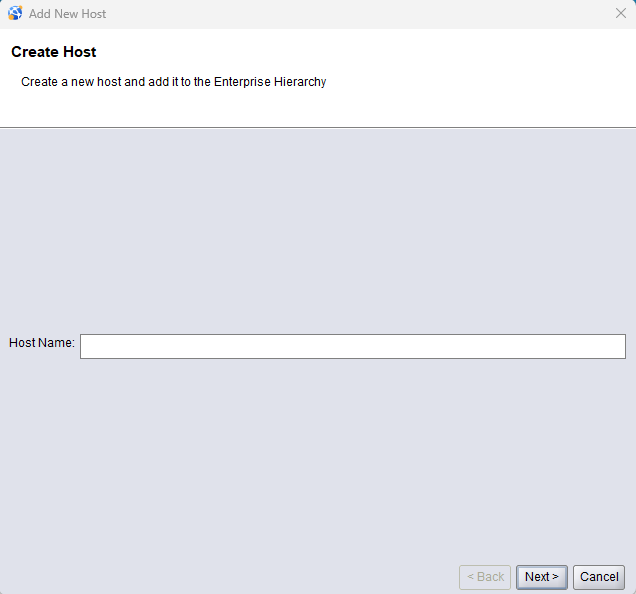




Launch Networker Administration 을 클릭하면

Networker Administrator 에 접속할 수 있다.
'2024 IPP & 일학습병행제 (백업, 네트워크, 인프라)' 카테고리의 다른 글
| DELL EMC Avamar Client 구성하여 Avamar Administrator 에서 인식하기 (0) | 2024.09.30 |
|---|---|
| DELL EMC Avamar (Virtual Edition) 구성하기 On VMware ESXI (1) | 2024.09.30 |
| Linux # yum 명령어 사용을 위해 iso 파일을 이용하여 로컬 리포지토리 구성하기 (RHEL 8.7) (0) | 2024.09.26 |
| VMWare ESXI VM 생성 & 수동 IP 할당 & hostname 변경 (0) | 2024.09.25 |
| VMware Workstation에서 VMware ESXI 구성하기 (0) | 2024.09.25 |